word文档中表格单元格的文字如何居中单元格?
1、操作版本是2013版本。
比如,下图中的表格。

2、假设,要把表格第一行的文字都靠上居中,
那么,我们可以 这样做,
先选中文字

3、在上方菜单栏中点:布局,这个选项;
一般这个选项,需要选中表格的情况下才会出现
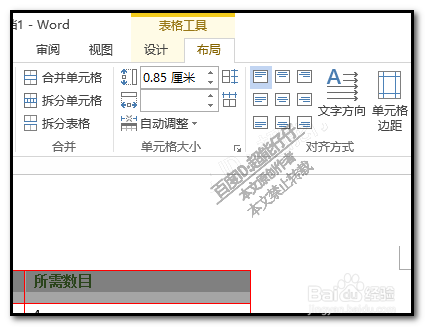
4、看,就在当前的位置,我们就能看到:对齐方式
我们点:靠上居中按钮
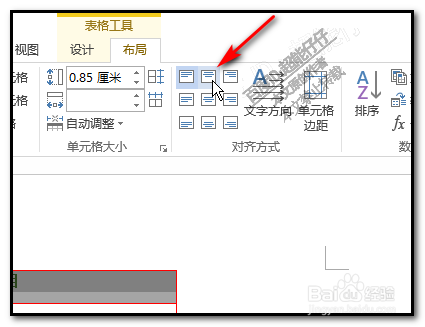
5、看,文字即在单元格上边这里居中显示了
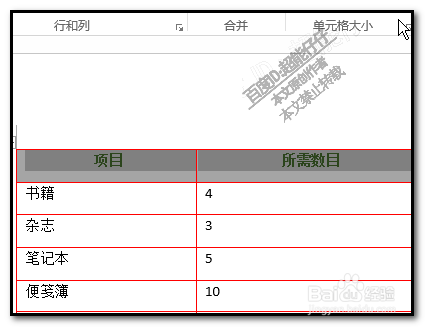
6、同理,如果想要文字靠下居中的,就选择如下图所示的这个按钮。
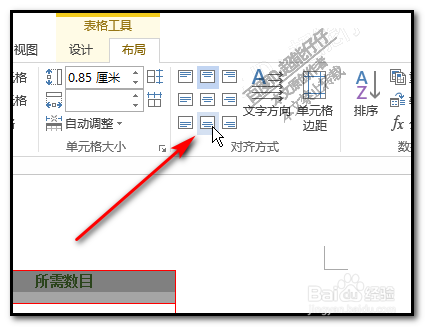
7、同样,如果想要文字完全在单元格内居中,也就是上下左右居中的,
那么,我们就要点击下图中所示的图标
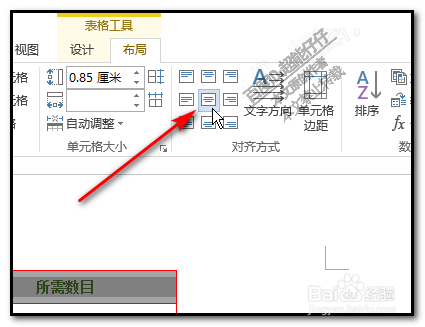
8、看,文字完全居中显示了。
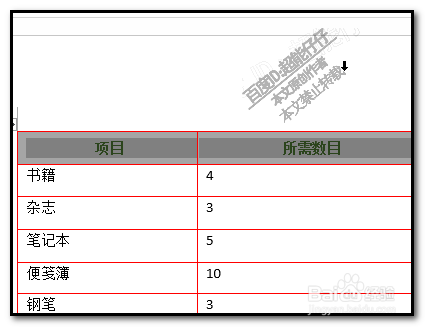
9、其实,我们看按钮中,那三条线就能判断出文字所在的位置。
靠下居中的,三条线就显示在方框的下方居中位置,同理,其它也是这样。
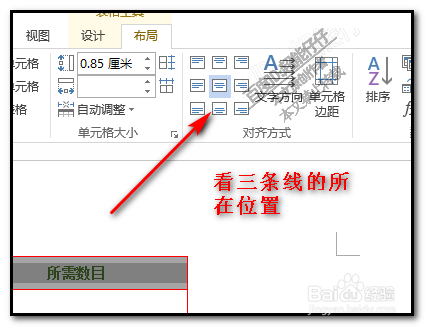
声明:本网站引用、摘录或转载内容仅供网站访问者交流或参考,不代表本站立场,如存在版权或非法内容,请联系站长删除,联系邮箱:site.kefu@qq.com。
阅读量:158
阅读量:129
阅读量:105
阅读量:47
阅读量:167